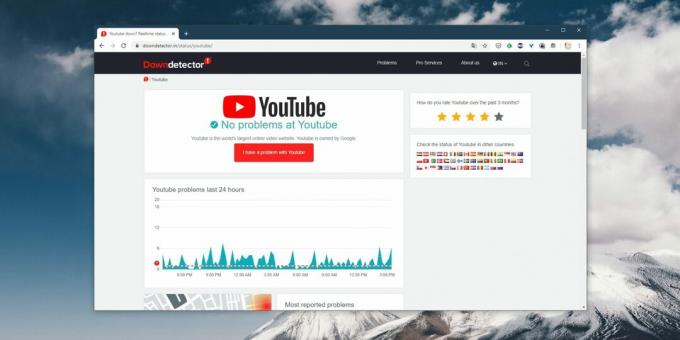Čo robiť, ak YouTube nefunguje
Vzdelávací Program Webové Služby / / January 05, 2021
Čo robiť, ak sa YouTube neotvorí
1. Skontrolujte sieťové pripojenie
Prvá vec, ktorú je potrebné zvážiť, sú problémy s internetom vo všeobecnosti. Skúste otvoriť akýkoľvek iný web ako YouTube. Ak sa nič nespustí, vypnite smerovač na 10 sekúnd. Potom začnite znova a skúste otvoriť web. Ak existuje internet a nefunguje iba YouTube, poďme ďalej.
2. Skontrolujte dostupnosť YouTube
Sú chvíle, keď YouTube napriek všetkej spoľahlivosti zlyhá kvôli problémom so servermi Google. Stojí za to sa uistiť - možno problém s YouTube nie je len vy, ale aj všetci používatelia internetu všeobecne.
Ak to chcete urobiť, skúste web otvoriť nielen vo svojom počítači, ale aj v smartfóne prostredníctvom mobilného pripojenia. Ak je k dispozícii, má problém váš poskytovateľ. Ďalšou možnosťou je otvoriť jednu zo služieb podľa vášho výberu: Detektor nadol a Pre všetkých alebo len pre mňa. Zadajte youtube.com na riadok a stlačte kláves Enter.
Ak vás služba informuje, že YouTube nie je k dispozícii všetkým používateľom, nemôžete s tým nič robiť. Počkajte, kým to Google napraví. Ak sa ukáže, že problém máte iba vy, pokračujte v prechádzaní týmto zoznamom.
3. Zistite, či je vo vašej oblasti zakázaný YouTube
Všetci dobre poznáme neustále zámky a zákazy všetkých sociálnych sietí a okamžitých poslov. Možno bol vo vašej krajine alebo regióne dočasne blokovaný aj YouTube. Toto je možné skontrolovať aj pomocou Detektor nadol. Zadajte youtube.com, stlačte kláves Enter a potom - „Crash Map“. A uvidíte, v ktorých krajinách nie je služba k dispozícii.
Ak je služba YouTube vo vašej oblasti zablokovaná, použite jednu z nasledujúcich možností: Rozšírenia VPN aby prehliadač alebo aplikácie pre iOS a Android vrátili prístup k službe. Ďalšou možnosťou je pripojenie k YouTube prostredníctvom prehľadávača. TOR. Rýchlosť však zostane veľmi žiadaná, takže nebudete sledovať 4K video.
Čo robiť, ak sa videá YouTube nebudú prehrávať v prehliadači
1. Obnovte stránku
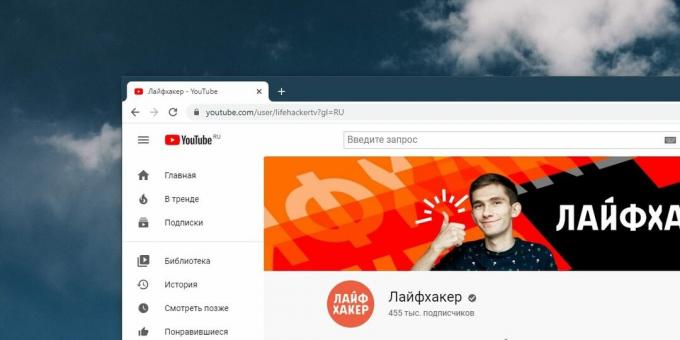
Predpokladajme, že stránku navštevujete ako obvykle, ale namiesto videa uvidíte čiernu obrazovku alebo neustále sa otáčajúci indikátor alebo niečo podobné. V takom prípade najskôr obnovte stránku. Najjednoduchšia a najbežnejšia metóda, ktorá niekedy funguje.
2. Zatvorte a znova otvorte prehliadač
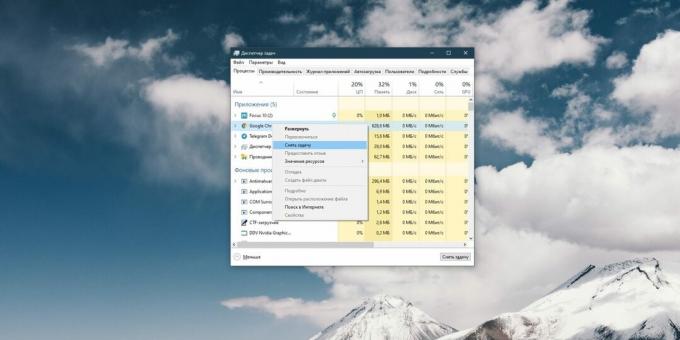
Prehliadač sa niekedy nedokáže normálne zavrieť. Kliknutím na ikonu spustite správcu úloh Ctrl + Shift + Esc, kliknite tam pravým tlačidlom myši na proces prehliadača Chrome a vyberte možnosť Ukončiť úlohu. Potom znova otvorte prehliadač.
3. Reštartujte počítač
Univerzálny liek na všetky problémy. Reštartujte počítač a znova ho otvorte.
4. Obnovte prehľadávač

Staršie prehliadače majú problémy s prehrávaním videí na webových stránkach. Preto nezaškodí ísť do nastavení a skontrolovať, či existujú nejaké aktualizácie.
V prehliadači Chrome a podobných webových prehľadávačoch kliknite na ponuku → Pomocník → O prehliadači. Ak sa objaví aktualizácia, počkajte, kým sa nainštaluje, a kliknite na tlačidlo Reštartovať.
5. Vymažte vyrovnávaciu pamäť a súbory cookie

V prehliadači Chrome to urobíte kliknutím na „Ponuka“ → „Ďalšie nástroje“ → „Odstrániť údaje na prezeraných stránkach“ → „Ďalšie“. Začiarknite políčka „Súbory cookie a ďalšie údaje stránok“ a „Obrázky a ďalšie súbory uložené v pamäti cache“ a kliknite na tlačidlo „Odstrániť údaje“. Potom sa vráťte na YouTube. Ak sa chcete dozvedieť, ako to urobiť v iných prehľadávačoch, navštívte naše poučenie.
6. Otvorte kartu v režime inkognito
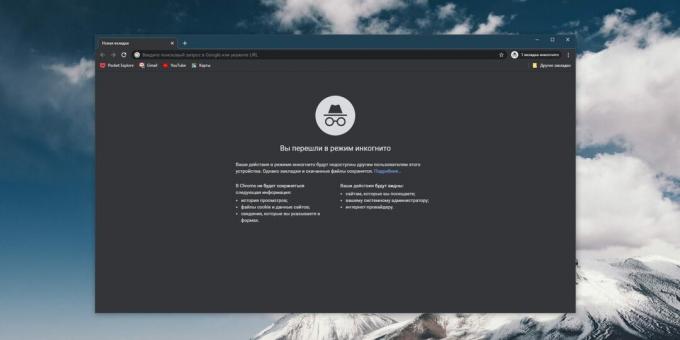
Ak sa vaše videá prehrávajú normálne v režime inkognito, môžete mať problém s rozšíreniami prehliadača a nejakým spôsobom zasahujú do prehrávania videa. Takže zapnite video na YouTube na súkromnej karte. Začalo sa to dobre? Zakážte všetky svoje rozšírenia a potom ich spustite po jednom. Video sa tak bude paralelne otvárať na bežnej karte. Týmto spôsobom zistíte, ktorý doplnok pre vás porušuje YouTube, a odstránite ho.
7. Povoľte JavaScript
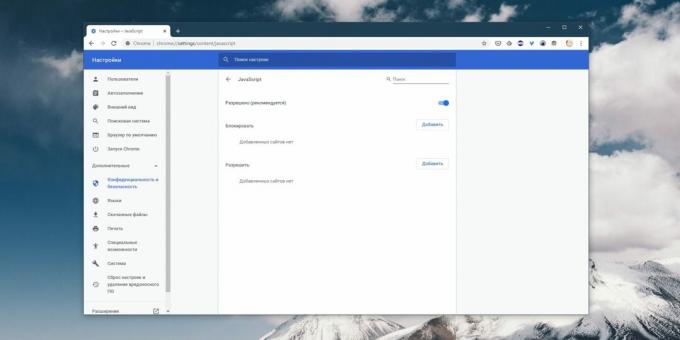
Možno ste vo svojom prehliadači zakázali JavaScript, pretože ste počuli, že vďaka nemu je surfovanie „bezpečnejšie“. YouTube teda bez Java Script nefunguje - znova ho zapnite. V prehliadači Chrome sa to deje takto: „Ponuka“ → „Nastavenia“ → „Pokročilé“ → „Ochrana osobných údajov a zabezpečenie“ → „Nastavenia stránok“ → JavaScript. Aktivujte prepínač.
8. Vyberte správnu kvalitu videa

Video sa môže začať, ale beží príliš pomaly a prerušovane. Kliknite na ikonu ozubeného kolieska v prehrávači a vyberte nižšiu kvalitu. Sťahovanie teda pôjde rýchlejšie.
9. Zakáže hardvérovú akceleráciu
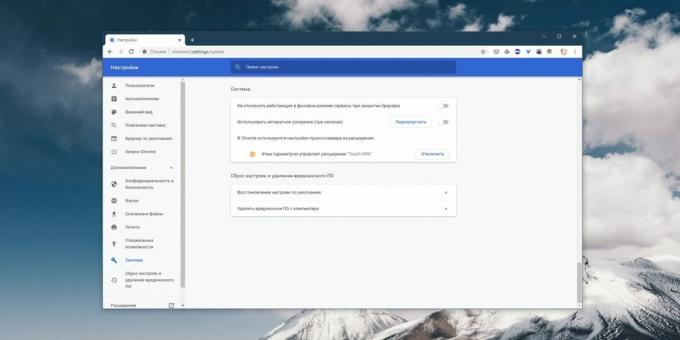
Táto funkcia niekedy zasahuje aj do prehrávania videa. Skúste odpojiť a otvoriť YouTube znova. Ak to nepomôže, spustite to späť.
V prehliadačoch Chrome a podobných prehliadačoch sa prepínač hardvérovej akcelerácie nachádza tu: „Menu“ → „Nastavenia“ → „Pokročilé“ → „Systém“ → „Použiť hardvérovú akceleráciu (ak je k dispozícii)“.
Vo Firefoxe sa akcie mierne líšia: Ponuka → Nastavenia → Všeobecné → Výkon. Zrušte začiarknutie políčka „Použiť odporúčané nastavenia výkonu“. Zobrazí sa začiarkavacie políčko „Ak je to možné, použite hardvérovú akceleráciu“, zrušte začiarknutie tiež.
10. Aktualizujte ovládače videa
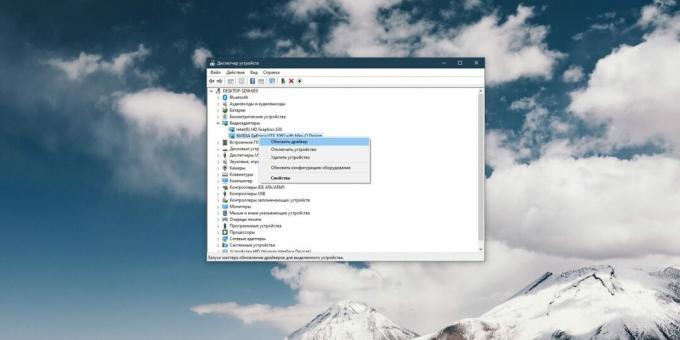
Pravým tlačidlom myši kliknite na ponuku Štart a vyberte položku Správca zariadení. Otvorte sekciu „Grafické adaptéry“, kliknite pravým tlačidlom myši na názov grafickej karty a potom kliknite na položku „Aktualizovať ovládač“.
11. Obnovte nastavenia prehliadača

V prehliadači Chrome a podobných prehliadačoch kliknite na „Ponuka“ → „Nastavenia“ → „Pokročilé“ → „Obnoviť nastavenia a odstrániť malware“ → „Obnoviť predvolené nastavenia“.
Vo Firefoxe zadajte do panela s adresou o: podpora, stlačte Enter. Potom kliknite na Obnoviť Firefox. Alebo iba odinštalujte a preinštalujte prehliadač.
Čo robiť, ak YouTube nefunguje na vašom smartfóne
1. Zakážte a znova povoľte pripojenie Wi-Fi a mobilné pripojenie
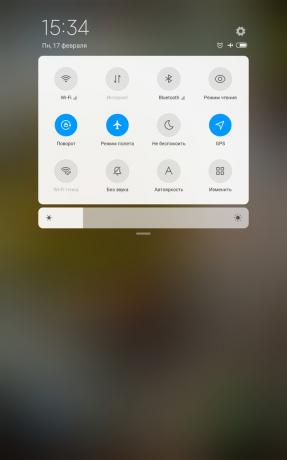

Toto je najjednoduchšie urobiť. Môžete mať problémy s internetom a reštartovanie pripojenia vám môže pomôcť. Na minútu zapnite režim v lietadle a potom ho vypnite.
2. Pripojte sa k inej bezdrôtovej sieti

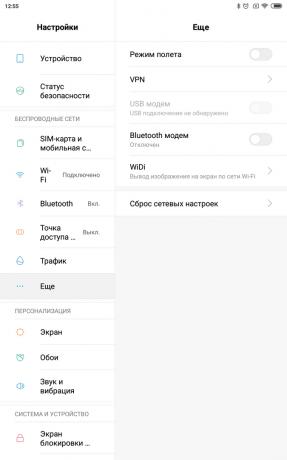
Ak nie ste doma a v kaviarni, môže nastať problém s miestnou sieťou Wi-Fi. Pripojiť k inému.
3. Reštartujte zariadenie

Mnoho problémov sa dá vyriešiť takýmto jednoduchým spôsobom. Stlačte a podržte tlačidlo napájania, kým sa nezobrazí ponuka vypnutia. Potom vyberte možnosť „Reštartovať“.
4. Aktualizujte si operačný systém

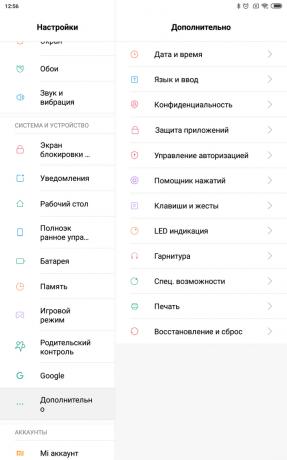
V starších verziách OS sa môžu vyskytnúť problémy s YouTube a inými aplikáciami, takže ich určite aktualizujte. V systéme Android otvorte Systém → Pokročilé nastavenia → Aktualizácia systému. V systéme iOS: „Nastavenia“ → „Všeobecné“ → „Aktualizácia softvéru“.
5. Otvorte YouTube vo svojom prehliadači

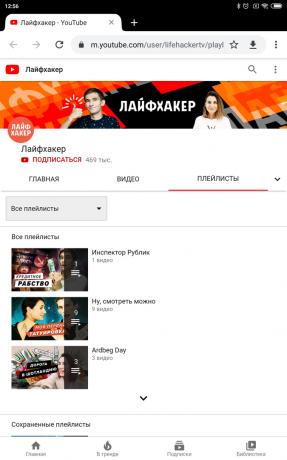
Môže nastať problém s aplikáciou YouTube. Skúste požadované video otvoriť v mobilnom prehliadači, ako je Chrome.
6. Aktualizujte si aplikáciu YouTube


Staršie verzie aplikácie nemusia fungovať správne. Tak choď na Google Play alebo App Store a uistite sa, že máte nainštalovanú najnovšiu verziu YouTube.
7. Synchronizujte dátum a čas


Ak sa dátum a čas vo vašom zariadení nezhodujú s dátumom na serveroch Google, môžu sa vyskytnúť problémy s aplikáciou YouTube. Skontrolujte preto, či smartphone sťahuje zo siete správny čas.
V systéme Android sa to deje takto: otvorte „Nastavenia“ → „Systém a zariadenie“ → „Pokročilé“ → „Dátum a čas“ → „Dátum a čas siete“. On iOS kliknite na „Nastavenia“ → „Všeobecné“ → „Dátum a čas“ → „Automaticky“.
8. Vymažte vyrovnávaciu pamäť YouTube
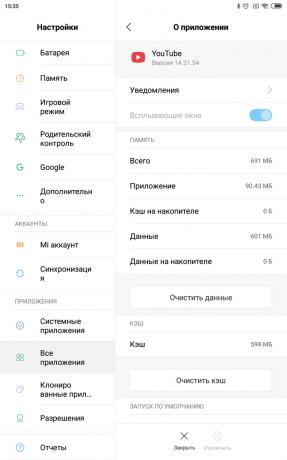
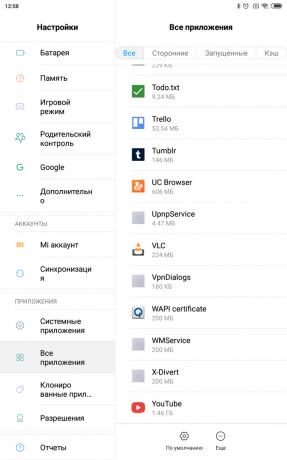
V systéme Android klepnite na Nastavenia → Aplikácie a oznámenia → Zobraziť všetky aplikácie → YouTube → Úložisko → Vymazať údaje. V systéme iOS je najlepším spôsobom odinštalovať a preinštalovať YouTube z App Store. Mimochodom, to isté môžete vyskúšať na Androide.
Prečítajte si tiež💻🎥🖥
- 5 služieb, vďaka ktorým je služba YouTube pohodlnejšia
- Top 10 klipov na YouTube s najobľúbenejšími videami v roku 2019
- 7 užitočných funkcií hudby YouTube, o ktorých nemusíte vedieť
- 7 trikov s URL na YouTube, o ktorých ste možno nevedeli
- 60 klávesových skratiek a skratiek YouTube, ktoré vám uľahčia život